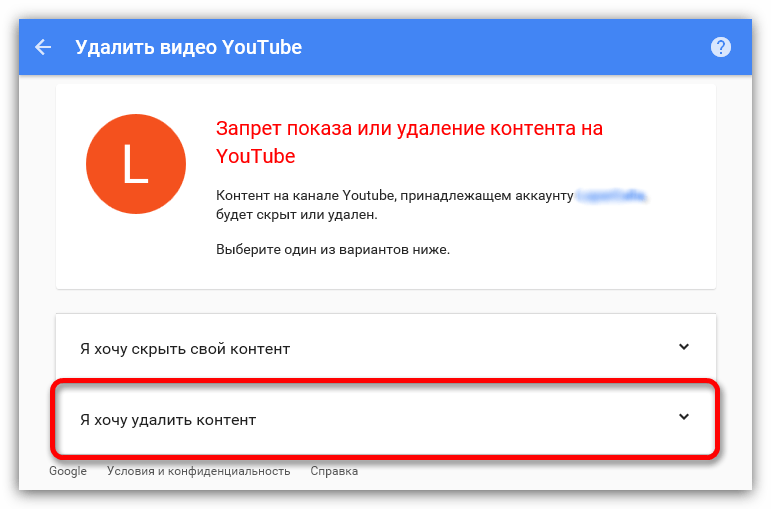Инструкция, как убрать лайки и дизлайки на Ютубе
Бывали ли у вас ситуации, когда под вашими видео на YouTube набиралось слишком большое количество дизлайков? При этом лайков было совсем немного. Отрицательная статистика никогда и никому не нравилась. Именно поэтому разработчики добавили возможность ее скрытия от публичных глаз.
Сегодня я расскажу вам о том, как убрать лайки и дизлайки на Ютубе, как именно работает данная функция, а также о том, как удалить свои отметки «Нравится» и «Не нравится».
Зачем скрывать лайки и дизлайки под видео?
Как я уже сказал, разработчики YouTube думают о своих пользователях и поэтому, добавили возможность скрытия рейтинговых показателей. Причем делается это не для всего канала целиком, а для каждого отдельного видео.
То есть, например, вы регулярно выпускаете видеоролики, радуете свою аудиторию. И тут, одно из видео не оправдало ваших ожиданий. И вместо большого количества положительных отметок, вы получаете гору дизлайкой.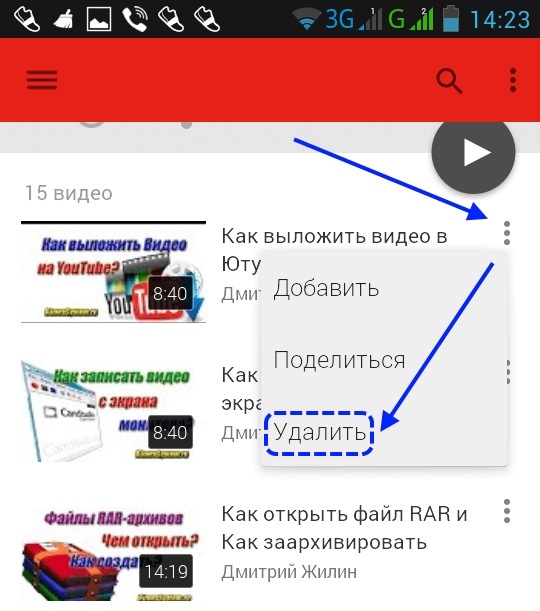
Многие сразу подумают об удалении опубликованного материала. Но такая возможность есть не всегда. Бывают ситуации, когда в видео содержится реклама. И по договору с рекламодателем удалять его нельзя. Или же вы действительно создали хороший контент, а отрицательный рейтинг – это результат накрутки, которую заказали ваши конкуренты (да-да дизлайки тоже можно накрутить).
Ситуации бывают разные. И некоторые из них требуют удаления именно лайков и дизлайков, а не самой видеозаписи.
Как скрыть рейтинг видео?
Итак, чтобы убрать лайки и дизлайки на Ютубе, необходимо проделать следующие шаги:
- Зайдите на страницу своего YouTube-канала.
- Далее перейдите в «Менеджер видео».
- Найдите нужный ролик и нажмите на кнопку «Изменить» рядом с ним.
- Далее перейдите во вкладку «Расширенные настройки».
- Уберите галочку напротив пункта «Разрешить пользователям просматривать рейтинг этого видео».
- Сохраните изменения.

Готово! Теперь рейтинг вашей видеозаписи будете видеть только вы.
Также при желании вы можете скрыть и комментарии. Для этого уберите галочку «Разрешить оставлять комментарии». Иногда и этот шаг является необходимостью, чтобы скрыть недовольство аудитории. А можно ли утаить кого лайкаешь в Инстаграме? Как это сделать и не только, в статье: «Как поставить лайк, скрыть его или накрутить».
Как удалить свои отметки «Нравится» и «Не нравится»?
Еще один довольно популярный вопрос, который задают пользователи Ютуба – как удалить свои лайки и дизлайки. На самом деле, это две разные процедуры. Для положительных отметок одна, для отрицательных – другая.
Все понравившиеся видео попадают в соответствующий раздел Ютуба. Поэтому, чтобы убрать свой лайк, необходимо:
- Открыть меню YouTube, нажав на кнопку с тремя полосками в левом верхнем углу.
- В нем выбрать раздел «Понравившиеся видео».
- Далее в появившемся списке видеороликов найти нужный, и навести на него курсор мыши.

- Нажать на появившиеся три точки.
- Выбрать пункт «Удалить из понравившихся».
Готово!
Если же речь идет об удалении дизлайков, то это осуществить сложнее. Дело в том, что видео, которые вам не понравились, нигде не сохраняются, а значит и найти их будет проблематично (если только вы не знаете его названия или названия канала автора).
Все процедура удаления дизлайков на Ютубе сводится к тому, что необходимо открыть ролик и повторно нажать на «Палец вниз», чтобы он стал серым.
Кстати, аналогичную процедуру можно проделать и для отметок «Нравится».
А можно ли убрать чужой лайк в ВК? Разбираемся в статье: «Действенные методы, как убрать лайки другого пользователя ВКонтакте».
Итог
YouTube – это одна из немногих социальных площадок, на которой присутствует возможность скрытия рейтинговых показателей контента. Именно скрытия, а не полного удаления.Сегодня вы узнали, как убрать лайки и дизлайки на Ютубе, в каких ситуациях возникает такая необходимость, как удалить свои отметки и многое другое.
Также вам будет интересно узнать, как поставить лайк на видео или комментарий.
[Всего: 2 Средний: 5/5]
Как удалить все комментарии на YouTube
Сказать, что комментарии на YouTube плохо смотрятся в интернете, – преуменьшение. Они имеют тенденцию быть замеченными как подстрекательские, грубые и бессмысленные.
Если вам повезет, вы можете провести ценные обсуждения на YouTube. Вы можете найти вдумчивые или трогательные обсуждения видео, которые вам нравятся. У некоторых каналов есть специальное сообщество восторженных комментаторов.
Но слишком легко вступать в бессмысленные споры на этой платформе. Вы, вероятно, столкнетесь с людьми, спорящими недобросовестно. Насильственного языка трудно избежать. Существует также большое количество маркетинговых ботов, оставляющих неуместные комментарии.
Существует также большое количество маркетинговых ботов, оставляющих неуместные комментарии.
В общем, неудивительно, что многим людям надоели комментарии на YouTube. Если это так, вы можете удалить все свои комментарии, сделанные на этой платформе. Или, если вы являетесь создателем контента, вы можете удалить комментарии, оставленные на вашем канале.
Как правило, удалить комментарии, которые вы оставили на любом канале YouTube, просто. Единственное исключение – комментарии, сделанные до того, как Google принял YouTube еще в 2006 году.
Как вы просматриваете и удаляете свои комментарии? Вот два подхода, которые вы можете использовать.
Чтобы увидеть все комментарии, сделанные на этом сайте, перейдите на страницу истории комментариев здесь: https://www.youtube.com/feed/history/comment_history
Чтобы удалить отдельный комментарий, сделайте следующее:
- Найдите комментарий в своей истории
- Выбрать еще (значок с тремя горизонтальными точками)
- Выберите Удалить
- Подтвердите, что вы хотите удалить его навсегда
К сожалению, нет возможности массового удаления комментариев из вашей истории.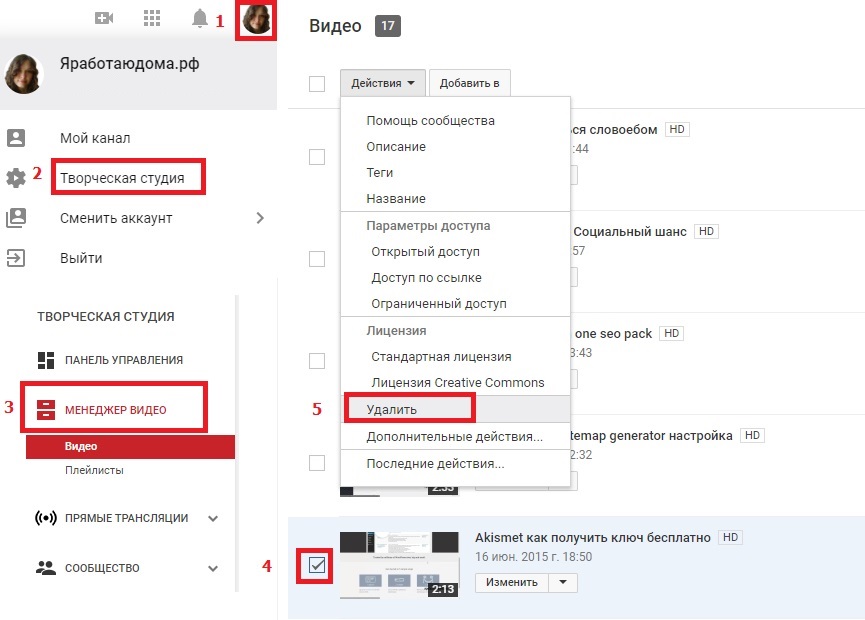 Если вы хотите избавиться от всего, что вы когда-либо говорили на этой платформе, вам нужно либо продолжать делать это для каждого из ваших комментариев, либо выбрать другой подход и внести некоторые изменения в свой канал.
Если вы хотите избавиться от всего, что вы когда-либо говорили на этой платформе, вам нужно либо продолжать делать это для каждого из ваших комментариев, либо выбрать другой подход и внести некоторые изменения в свой канал.
Скрыть свой канал
YouTube дает вам возможность скрыть ваш канал. Это временная мера, которая скрывает ваш контент, ваше имя, а также ваши подписки и лайки. Вы можете снова включить канал в любое время. Сокрытие вашего канала не влияет на то, что вы делаете со своей учетной записью Google на других платформах.
Но когда вы проходите через этот процесс, есть неожиданный потенциал. Все комментарии, которые вы когда-либо делали, будут удалены. В отличие от других изменений, это удаление является постоянным.
Достаточно, чтобы ваш канал был скрыт в течение нескольких минут. Когда вы снова включите его, все ваши прошлые комментарии исчезнут. Какие шаги вы должны предпринять, чтобы скрыть свой канал на YouTube?
- Войдите в YouTube. Если у вас есть несколько учетных записей, убедитесь, что вы вошли в систему с нужной учетной записью.
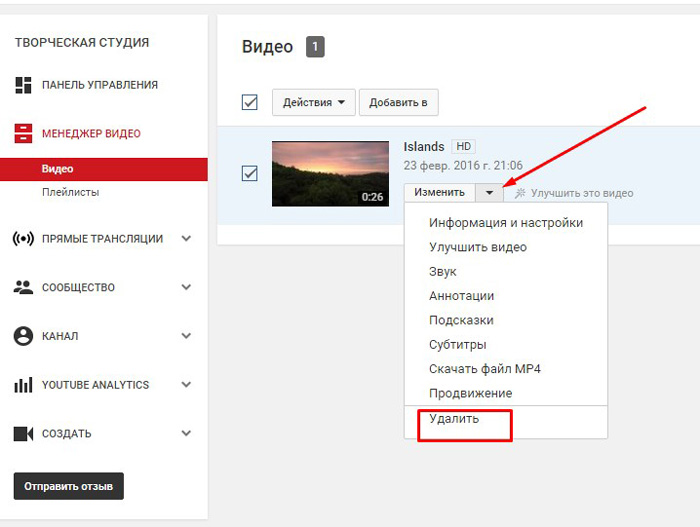
- Нажмите на свой профиль. Выберите свой профиль в правом верхнем углу экрана.
- Нажмите на Расширенный аккаунт. Вы также можете получить доступ к этой опции, нажав здесь: https://www.youtube.com/account_advanced
- Прокрутите вниз и выберите «Удалить канал». Когда вы выбираете эту опцию, вам может потребоваться повторно ввести адрес и пароль своей учетной записи Google. Нажатие на эту кнопку не приведет к окончательному удалению вашего канала.
- Выберите «Я хочу скрыть свой канал». В некоторых версиях YouTube такая же опция может быть помечена как «Я хочу скрыть свой контент».
- Я хочу скрыть свой канал. После того, как вы нажмете на это, YouTube покажет вам именно то, что вы можете ожидать, если будете скрывать свой канал.
- Проверьте каждую опцию в списке. В списке отмечается, что комментарии, сделанные непосредственно в Google+, не будут удалены. Но кроме этого, скрытие вашего канала навсегда удалит все ваши комментарии YouTube со всех каналов.
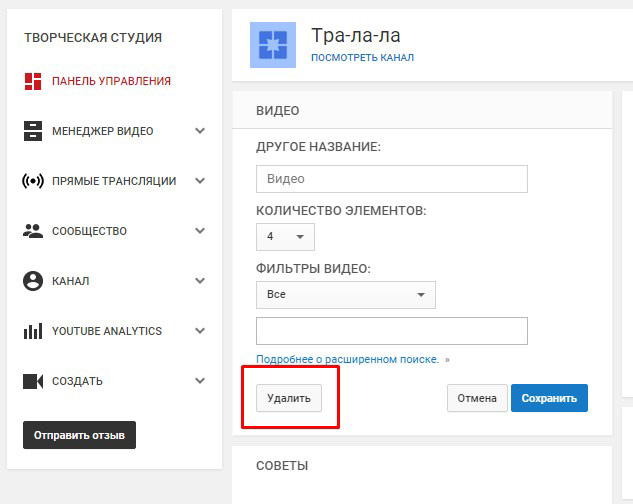
Это все, что вам нужно сделать, чтобы избавиться от ваших комментариев. Теперь пришло время повторно активировать вашу учетную запись:
7. Войдите в YouTube под своей учетной записью Google8. Перейти к созданию канала
Следуйте по этому URL: http://www.youtube.com/create_channel
9. Заполните форму
Убедитесь, что вы не нажимаете «Чтобы использовать название компании или другое название, нажмите здесь». В конце концов, вы не хотите создавать совершенно новый канал.
Этот процесс должен восстановить ваш канал. После этого вы можете сделать ваши видео доступными для просмотра из Video Manager.
Если вы являетесь создателем контента, рекомендуется использовать параметры модерации комментариев YouTube. Вы можете контролировать комментарии, которые вы разрешаете на своем канале. Например, можно отфильтровать все, что идет с исходящей ссылкой или хэштегом.
Что если вы хотите удалить чужой комментарий на своем канале?
Просто выберите значок трех точек рядом с комментарием. Вы можете сообщить комментатору о неприемлемом контенте или скрыть комментарии от канала.
Нажмите «Удалить», чтобы удалить их комментарий, и обратите внимание, что это приводит к тому, что все ответы на этот комментарий тоже исчезают.
Так что вы можете сделать, если вы не являетесь первоначальным комментатором или владельцем видео? Если на YouTube есть контент, который нарушает принципы сообщества компании, вы можете подать отчет. После расследования комментарий может быть удален или не удален.
- Найдите видео и покажите комментарии
- Нажмите на три вертикальные точки и нажмите или нажмите на них
- Выберите «Отчет» из всплывающего меню
- Выберите один из следующих вариантов
- Нажмите «Сообщить» в нижнем углу всплывающего окна.
Ниже приведены варианты выбора содержания:
- «Нежелательная реклама, контент или спам
- Порнография или явные материалы
- Ненависть или графическая речь
- Домогательство или издевательства
Возможно, у вас не будет тех возможностей удаления комментариев, которые были бы у вас, если бы вы были их автором, но YouTube пытается защитить других от вредной речи.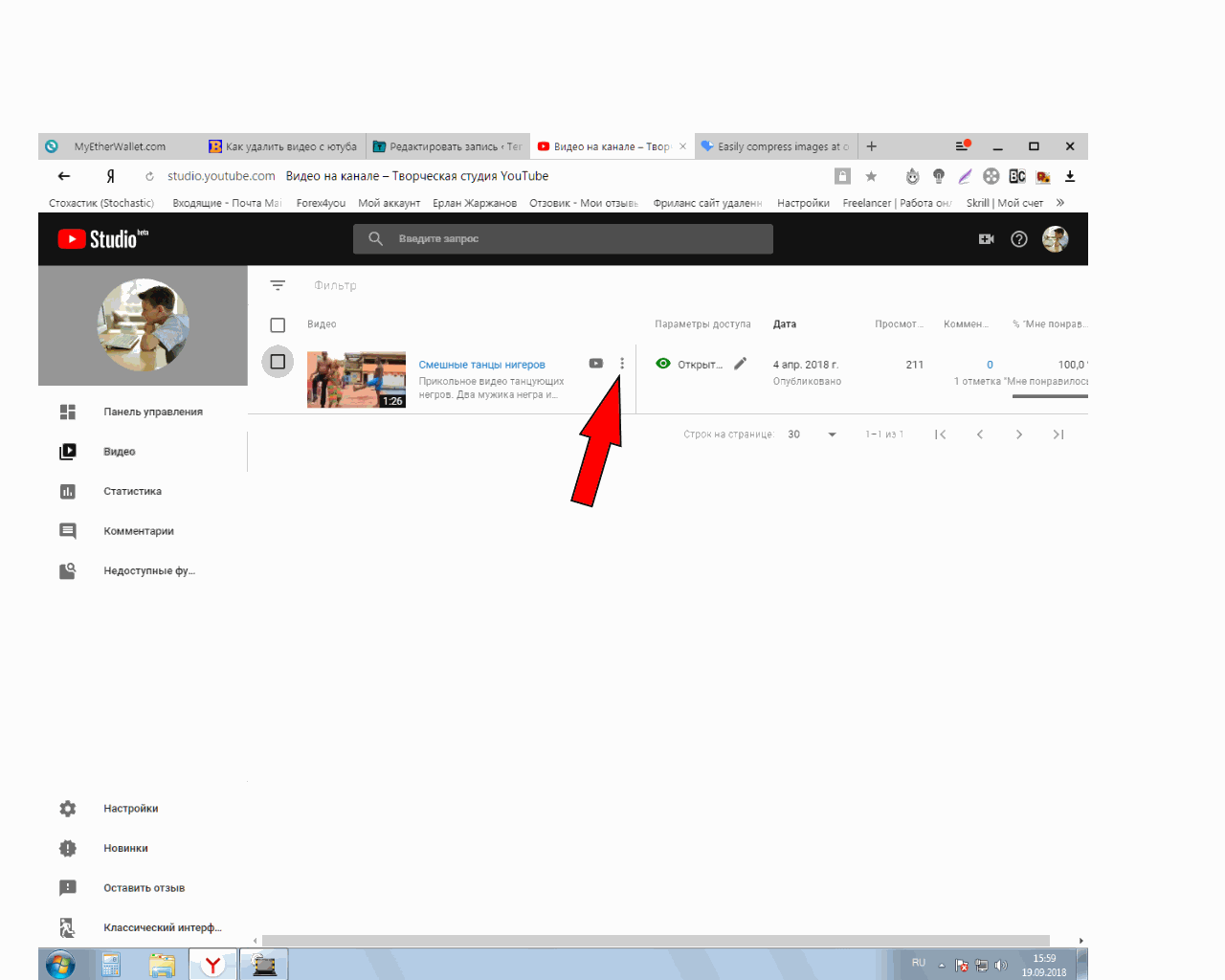
Последняя мысль
Избавление от собственных комментариев – отличный способ начать заново на YouTube. Это может быть отличное чувство – удалить неловкие или слишком личные комментарии, которые вы сделали несколько лет назад. Помните, что эту платформу гораздо проще использовать, когда вы контролируете свой собственный опыт и ограничиваете количество людей, с которыми вы общаетесь.
Если ваш смартфон, планшет, компьютер или ноутбук требует квалифицированного ремонта, то можете описать свою проблему и оставить контактные данные. С вами свяжется представитель сервисного центра и поможет решить проблему.Предупреждение YouTube на вашем видео канале чем грозит?
Чтобы не получить предупреждение YouTube не делайте как я. У меня на канале почти двести авторских видео роликов. Когда я только создавал свой канал я закачал пару «серых» видео и совершенно про них забыл. Прошло больше года и один из этих роликов стал набирать бешеное количество просмотров.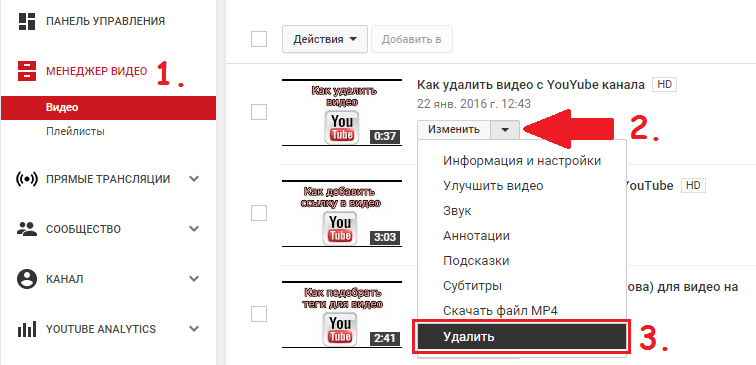 И как это обычно бывает с «серыми» видео когда они выходят в топ — на них находится хозяин. Который подает на вас жалобу. И — БАМС!! Я получил первое китайское предупреждение, вернее предупреждение YouTube.
И как это обычно бывает с «серыми» видео когда они выходят в топ — на них находится хозяин. Который подает на вас жалобу. И — БАМС!! Я получил первое китайское предупреждение, вернее предупреждение YouTube.
Использовать чужой контент в своих видео лучше с разрешения автора, иначе он может подать жалобу. Если она будет оформлена правильно и действительно найдут нарушение авторских прав, то удалят ролик со страницы канала, а вы получите предупреждение YouTube.
Говоря об использовании чужого контента, стоит отметить две вещи. Во-первых, если видео удалено, это не обязательно связано с нарушением авторских прав – причина может быть и в другом. Во-вторых, в большинстве случаев правообладатели не подают жалобы. Вместо этого они обычно блокируют или монетизируют контент через систему Content ID.
Что станет с аккаунтом, если вы получите предупреждение YouTube
Получив предупреждение, вы потеряете доступ к некоторым функциям YouTube, и репутация вашего аккаунта ухудшится.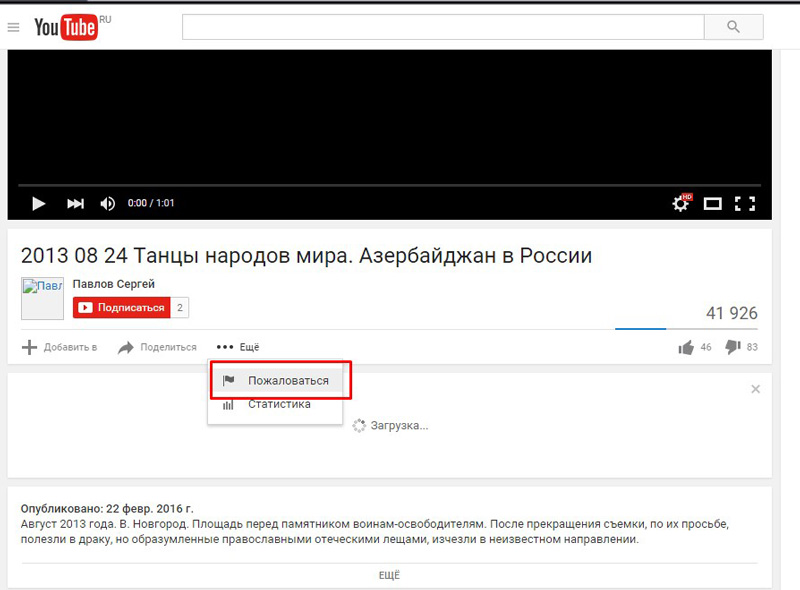 После трех предупреждений ваш аккаунт YouTube будет закрыт. Удалят из него все видео и запретят вам создавать новые аккаунты.
После трех предупреждений ваш аккаунт YouTube будет закрыт. Удалят из него все видео и запретят вам создавать новые аккаунты.
Где посмотреть информацию о предупреждении YouTube
Информация о предупреждениях появляется в разделе Авторские права. Нажав Предупреждение рядом с роликом, вы узнаете, в чём именно заключается нарушение.Обратите внимание, что предупреждение не будет снято, даже если вы удалите видео.
Что делать, если вы получили предупреждение YouTube
Возможны три варианта.
Дождитесь окончания срока действия предупреждения YouTube о нарушении авторских прав. Оно будет снято через шесть месяцев при условии, что за это время вы пройдете обучение в Школе авторского права и не получите новых предупреждений.
(Что такое Школа авторского права? У вас на канале появится всплывающее окошко с вопросами. Нужно правильно на них ответить. Не знаю, что будет если неправильно ответишь, я ответил правильно.)
Попросите отозвать претензию.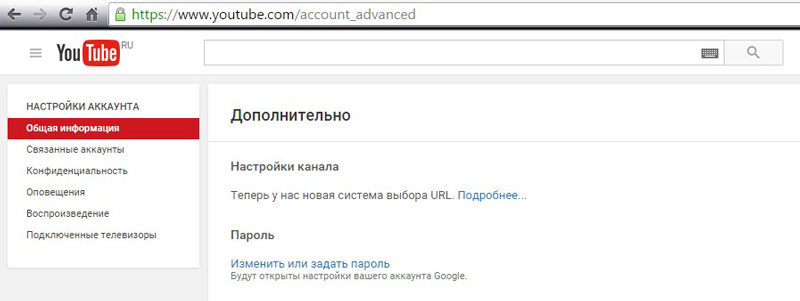 Свяжитесь с пользователем, отправившим жалобу на нарушение авторских прав в вашем видео, и попросите отозвать ее.
Свяжитесь с пользователем, отправившим жалобу на нарушение авторских прав в вашем видео, и попросите отозвать ее.
Отправьте встречное уведомление. Если ваше видео не содержит нарушений и удалено по ошибке или соответствует принципам добросовестного использования контента, вы можете отправить встречное уведомление.
Чего я лишился после первого китайского предупреждения.
Зеленым отмечено то, что оставили. Красное и серое заблокировали.
Платный контент — Платный контент YouTube включает в себя платные ролики и платные каналы. Платные видео можно взять напрокат или купить, а платные каналы – смотреть по ежемесячной или годовой подписке. Условия подписки, а также проката и покупки роликов определяют владельцы каналов в своих предложениях.Более длинные видео — Позволяет загружать видео продолжительностью более 15 минут.Апелляции Content ID — Позволяет опротестовать решение по оспоренному совпадению, которое выявлено системой Content ID.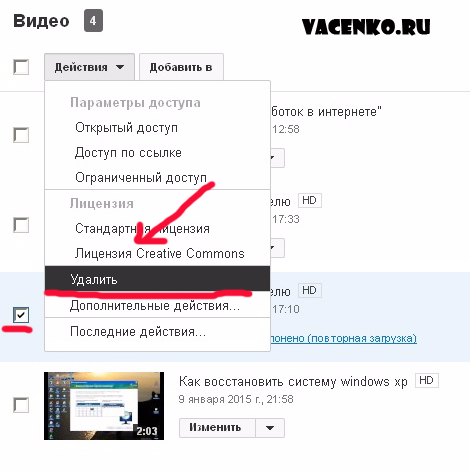 Внешние аннотации — Позволяет добавлять аннотации со ссылками на внешние сайты.Прямые трансляции — Позволяет осуществлять потоковое вещание видео.
Внешние аннотации — Позволяет добавлять аннотации со ссылками на внешние сайты.Прямые трансляции — Позволяет осуществлять потоковое вещание видео.
Какой мне был нанесен урон?
Невозможность ставить ссылки в аннотациях на свои сайты. В день у меня было около сорока переходов по этим ссылкам. Но, что интересно, ссылки в подсказках работают! По ним правда меньше переходов.
Остальное как то можно пережить. Но репутация все равно подмочена. Теперь полгода придется ходить на цыпочках.
Понравилась статья!?
Не ленись, поделись с друзьями в соц. сетях!
Анатольевич
Как удалить видео YouTube из своей учетной записи или из чужого аккаунта
YouTube — одна из крупнейших платформ для обмена видео. Каждый пользователь может загружать видеоролики любой тематики. Например, вы можете загружать на YouTube видео о том, что произошло в вашей вечеринке. И люди во всем мире могут смотреть ваши видео без каких-либо ограничений.
И люди во всем мире могут смотреть ваши видео без каких-либо ограничений.
Возникает вопрос, а что если вы пожалеете, что загрузили видео на YouTube? Можно ли удалить видео YouTube со своего канала? Кроме того, кто-то без вашего разрешения загрузит о вас неприятное видео, что вы будете делать? Вы знаете, как удалить с YouTube видео, загруженное кем-то другим?
К счастью, вы попали в нужное место.В этой статье предлагается пошаговое руководство по удалению видео YouTube на телефоне или компьютере. Таким образом, вы можете легко управлять историей видео YouTube и удалять ее. Кроме того, этот пост также предлагает совершенный инструмент, который может загружать онлайн-видео с YouTube в высоком качестве. Прочтите и узнайте о различных способах управления и удаления видео с YouTube здесь.
Часть 1: Как удалить видео YouTube со своего канала
Если вы не хотите, чтобы ваше видео оставалось на YouTube, или кто-то просит вас удалить определенное видео с вашего канала YouTube, вы можете сделать следующее.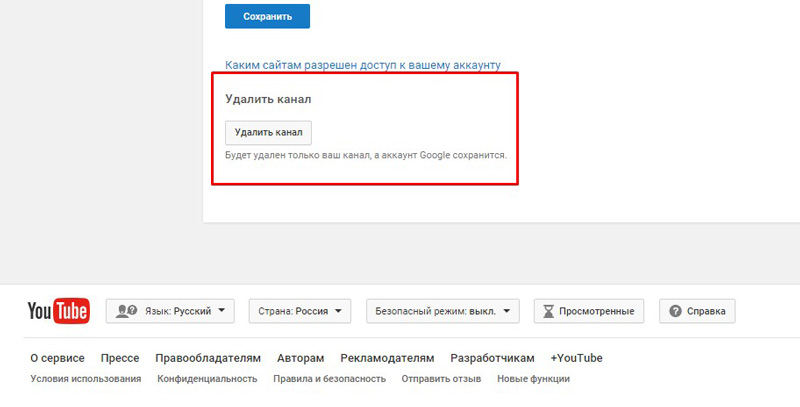
Как удалить видео YouTube с телефона
Шаг 1. Доступ ко всем видео на YouTube
Включите свой мобильный телефон или планшет. Щелкните значок приложения YouTube и войдите в свою учетную запись YouTube. Позже выберите «Библиотека» внизу. В его меню выберите «Мои видео». Затем вы сможете увидеть все загруженные вами видео на YouTube.
Шаг 2. Удалите видео YouTube из своей учетной записи.
Найдите и выберите одно видео, которое вы хотите удалить. Выберите значок с тремя точками в правом верхнем углу.Таким образом вы сможете увидеть несколько фильтров, включая «Добавить для просмотра позже», «Добавить в список воспроизведения», «Удалить» и другие. Выберите «Удалить» и нажмите «ОК» для подтверждения при появлении запроса.
Как удалить видео YouTube с компьютера
Шаг 1. Найдите менеджер видео
Откройте официальный сайт YouTube в своем браузере. Войдите в свою учетную запись YouTube. Позже нажмите значок «Профиль» в правом верхнем углу страницы YouTube. Выберите «Творческую студию» и выберите в списке «Менеджер видео».Ну вот и ответ, где находится менеджер видео на YouTube.
Выберите «Творческую студию» и выберите в списке «Менеджер видео».Ну вот и ответ, где находится менеджер видео на YouTube.
Шаг 2. Удалите видео с YouTube на Mac или ПК
Выберите «Видео» в категории «Менеджер видео». Позже выберите одно загруженное видео YouTube и щелкните значок рядом с «Редактировать». Нажмите «Удалить» внизу этого раскрывающегося меню. Когда появится новое окно с сообщением «Удалить видео навсегда? Отменить это невозможно», выберите «Удалить» для подтверждения и продолжайте.
Сожалеете об удалении видео с YouTube? Просто научитесь смотреть удаленное видео с YouTube.
Часть 2: Как удалить видео с YouTube, загруженное кем-то другим
В настоящее время вы не можете удалить видео YouTube, загруженное другими пользователями напрямую. Но есть несколько методов, которыми вы можете воспользоваться. Например, вы можете связаться с этим человеком или оставить комментарий ниже, чтобы попросить удалить видео YouTube, которое вам не принадлежит.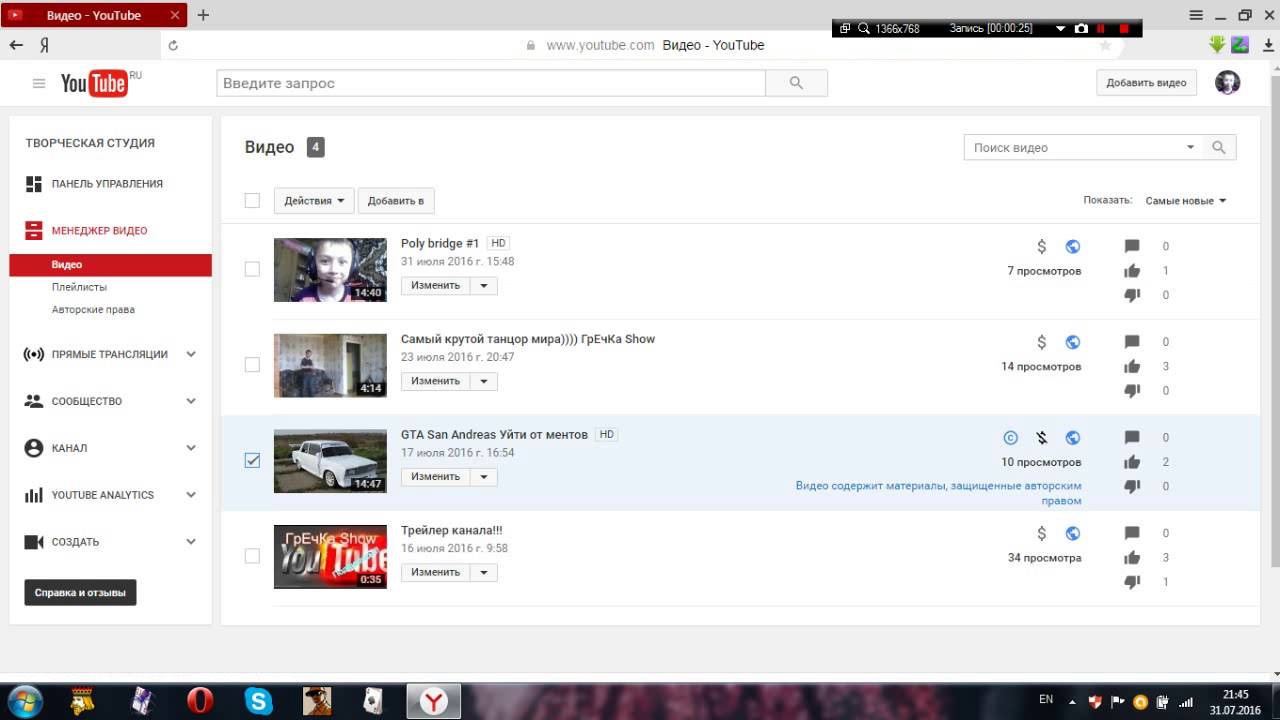 Если издатель видео отказывается удалить видеоклип, вы можете сообщить об этой проблеме команде YouTube.
Если издатель видео отказывается удалить видеоклип, вы можете сообщить об этой проблеме команде YouTube.
Шаг 1. Найдите видео на YouTube с вашим контентом
Найдите видео, загруженное кем-то, затем выберите значок флажка справа.Вы также можете выбрать «Еще», а затем «Пожаловаться», чтобы запросить удаление видео с YouTube.
Шаг 2. Удалите видео с YouTube, размещенное кем-то другим.
Запишите, почему вы хотите удалить это видео, и укажите подробности. Служба поддержки YouTube удалит видео с сексуальным содержанием, насилием, опасными действиями, жестоким обращением с детьми и т. Д. Кроме того, вы также можете отметить любой канал или комментарий в отношении этих правил.
Часть 3: Как заменить видео на YouTube
Фактически, каждое загруженное вами видео YouTube имеет собственную ссылку на видео.Таким образом, вы не можете заменить видео с YouTube новым. Если вы не хотите удалять видео YouTube из своей учетной записи, вы можете внести некоторые изменения в существующее онлайн-видео.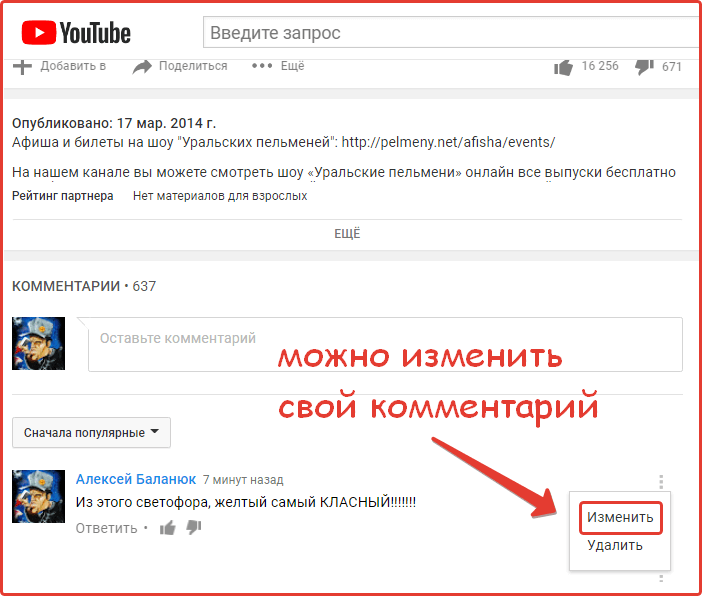
Метод 1. Улучшение видео на YouTube
Используйте YouTube Video Enhancements, чтобы применить некоторые редакционные изменения. Например, вы можете вручную обрезать, размывать и настраивать видеоэффекты.
Способ 2. Добавьте карточки в видео
Изменяя элементы вашего видео на YouTube, вы можете вставлять гиперссылку и отображать настраиваемые элементы.
Метод 3: персонализировать название и описание видео
Поддерживается свободное редактирование заголовка, категории, описания и настроек конфиденциальности видео.
Часть 4: Как загрузить видео с YouTube
Aiseesoft Video Converter Ultimate — ваш идеальный инструмент для загрузки онлайн-видео с YouTube и других сайтов обмена видео. Вы можете загружать онлайн-видео HD и 4K UHD на компьютер с Windows или Mac для воспроизведения. Кроме того, существует множество инструментов для редактирования видео и аудио.Таким образом, вы можете пакетно загружать и редактировать видео с YouTube в высоком качестве.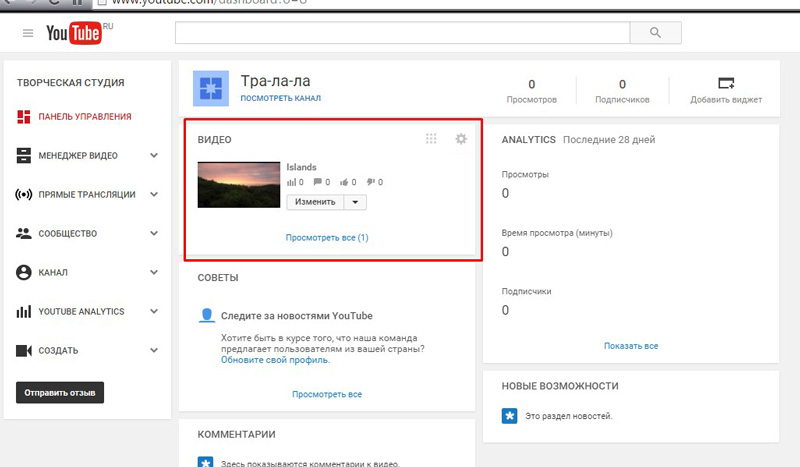
Ключевые особенности YouTube Video Downloader
- Загрузите онлайн-видео с YouTube, Vimeo, Dailymotion и других.
- Конвертируйте видео (включая 4K / 3D) и аудио в более чем 1000 форматов.
- Преобразование домашнего DVD в видео форматы 2D / 3D.
- Получите окно предварительного просмотра в реальном времени.
- Предоставляет мощные инструменты редактирования.
- Извлечение звуковых дорожек с видео и DVD.
- Повысьте качество видео одним щелчком мыши.
- Поддержка преобразования HD / 4K UHD и 3D.
Как загрузить видео с YouTube
Шаг 1. Запустите Video Converter Ultimate
Бесплатно загрузите и установите Video Converter Ultimate на свой компьютер. Затем перейдите на YouTube и вставьте URL-адрес видео YouTube, которое вы хотите загрузить.
Шаг 2. Анализируйте видео YouTube
Нажмите кнопку «Загрузить» на верхней панели инструментов. Позже вставьте ссылку на видео в поле URL.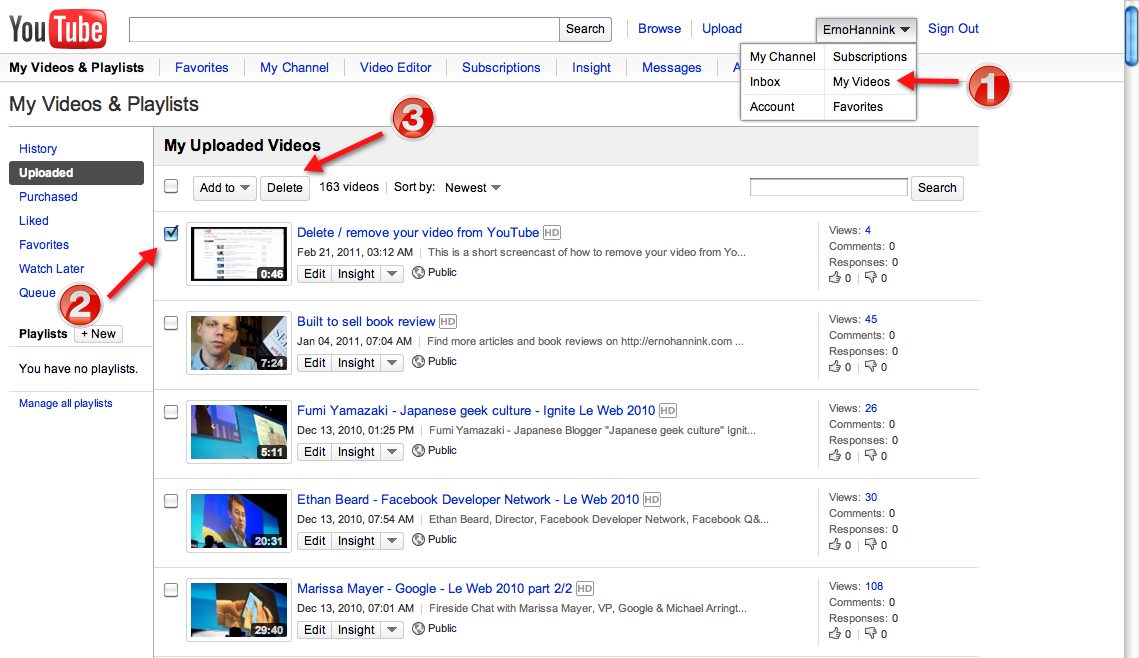 Выберите «Анализировать», чтобы проанализировать это видео YouTube.Подождите несколько секунд, чтобы увидеть все доступные видео в разных разрешениях и форматах.
Выберите «Анализировать», чтобы проанализировать это видео YouTube.Подождите несколько секунд, чтобы увидеть все доступные видео в разных разрешениях и форматах.
Шаг 3. Загрузите видео YouTube на свой компьютер.
Установите флажок перед одним проанализированным видео YouTube. Наконец, нажмите «ОК», чтобы начать загрузку онлайн-видео с YouTube.
Вот и все, как удалить видео YouTube из вашей учетной записи или загруженное кем-то другим. Кроме того, вы также можете получить одну универсальную программу для загрузки и редактирования видео с YouTube в высоком качестве.
Надеюсь, вам понравится эта статья и вы хорошо проведете время с YouTube.
YouTube заявляет, что УДАЛЯЕТ видео, в которых утверждается, что выборы 2020 года были фальсифицированными — RT USA News
Хотя Верховный суд США еще не сказал своего последнего слова по этому поводу, YouTube объявил, что теперь удалит «любой фрагмент контента», утверждающий, что результаты президентских выборов в прошлом месяце были сфальсифицированы.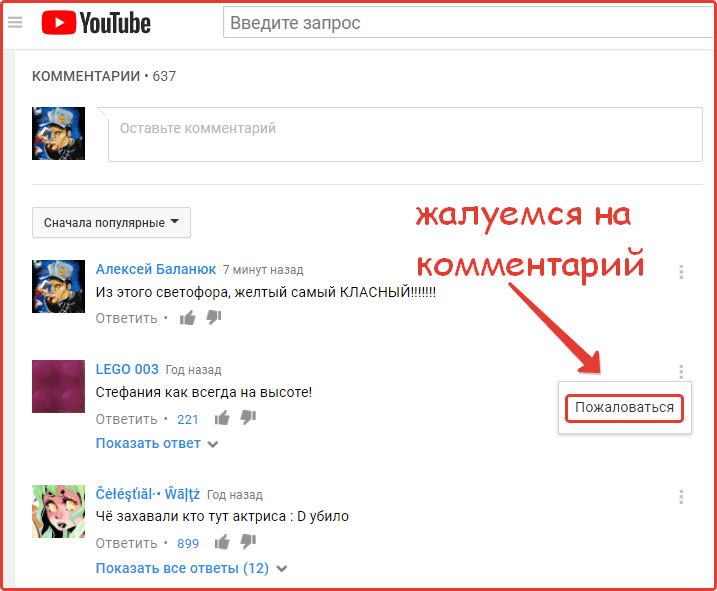
Во вторник отмечен крайний срок, в который штаты США должны подтвердить результаты своих выборов. После этой даты, как правило, требуется проводить или регистрировать пересчеты, аудиты и судебные иски.Президент Дональд Трамп по-прежнему рассчитывает на крупный иск в Верховном суде, чтобы отменить победу Джо Байдена, но для YouTube результат очевиден, и инакомыслие больше не будет допускаться.
«Мы начнем удалять любой фрагмент контента, загруженный сегодня (или в любое время после него), который вводит людей в заблуждение, утверждая, что широко распространенное мошенничество или ошибки изменили исход президентских выборов в США в 2020 году» , — сообщила видеоплатформа в среду.
Вчера был крайний срок для Safe Harbor, и достаточное количество штатов подтвердили результаты своих выборов, чтобы определить избранного президента — это означает, что 2020 U.S. Президентские выборы теперь «прошедшие выборы» в соответствии с нашей политикой.
— TeamYouTube (@TeamYouTube) 9 декабря 2020 г.Узнайте, как это применяется → https://t.co/PsGtC7UNfz
Помимо удаления этого контента, YouTube заявил, что еще больше расширит охват «авторитетных новостей» и подавить «проблемную дезинформацию». Платформа уже делает это со дня выборов, а также направляет зрителей к официальным, санкционированным правительством источникам информации.
Также на rt.com Арканзас, Алабама и Луизиана поддерживают Техас в Верховном суде США, утверждая, что выборы в четырех штатах являются «неконституционными». Хотя крайний срок «безопасной гавани» истек, Верховный суд все равно рассмотрит гигантское дело, возбужденное штатом Техас, в котором утверждается, что вероятность чистой победы Байдена составляла «меньше одного квадриллиона», и что победы бывшего вице-президента в Джорджии, Мичигане, Пенсильвании и Висконсине были неконституционными. Арканзас, Алабама и Луизиана позже также присоединились к иску.
Арканзас, Алабама и Луизиана позже также присоединились к иску.
Независимо от исхода иска, эксперты и комментаторы были возмущены явной цензурой со стороны компании, принадлежащей Google. «YouTube позволит вам критиковать действия правительства по поводу коронавируса, но если вы критикуете действия правительства по поводу выборов, ваше видео будет удалено», — написал консервативный эксперт Джек Пособец, иронично добавил общество ».
YouTube позволит вам критиковать действия правительства по борьбе с коронавирусом, но если вы критикуете действия правительства в отношении выборов, ваше видео теперь будет удалено.Мы живем в свободном обществе.
— Джек Пособец 🇺🇸 (@JackPosobiec) 9 декабря 2020 г.
Черт возьми, только что получил это письмо с YouTube. Начиная с сегодняшнего дня они будут удалять контент о фальсификации выборов .
— Дэйв Рубин (@RubinReport) 9 декабря 2020 г... даже несмотря на то, что в данный момент в системе проходят судебные дела о фальсификации выборов. Свобода слова Adios. Грядут баны. pic.twitter.com/UqlVOSAdR6
Вскоре YouTube классифицирует любую критику Демократической партии как «язык вражды».»
— RAMZPAUL (@ramzpaul) 9 декабря 2020 г.
Объявление YouTube появилось после того, как Трамп пригрозил наложить вето на ежегодный законопроект о расходах на оборону, если он не включает прекращение действия Раздела 230 Закона о порядочности в коммуникациях, который дает социальным сетям иммунитет от судебных исков Раздел 230 рассматривает сайты как платформы, а не как издателей, хотя после последнего объявления YouTube некоторые консерваторы утверждали, что запрещение всей темы обсуждения представляет собой редактирование, которое не защищено этим разделом.
Это редакционные правила Пришло время подать в суд на Youtube, поскольку теперь они выпускают прямые инструкции о том, что вы можете публиковать за пределами того, что предписано в Разделе 230 https://t.
— Тим Пул (@Timcast) 9 декабря, 2020co/2TTPVEc0ng
Помимо цензуры, связанной с выборами, YouTube также расправился с «вводящей в заблуждение» информацией о Covid-19 и широким спектром «теорий заговора».
Думаете, вашим друзьям будет интересно? Поделись этой историей!
Как запретить YouTube автоматически приостанавливать видео в Chrome и Firefox
Компания Google недавно обновила YouTube новым запросом, который появляется в видео всякий раз, когда пользователь неактивен в течение определенного времени.
Воспроизведение автоматически приостанавливается, и для возобновления требуется вмешательство пользователя. «Видео приостановлено. Продолжить смотреть? » появляется уведомление, и пользователи должны нажать «ДА», чтобы продолжить игру.
Хотя официально об этой новой функции было сказано очень мало, ее цель настолько проста, насколько это возможно: Google хочет уменьшить количество пассивных зрителей, которые обычно загружают длинные видео, например музыкальные миксы, а затем позволяют им воспроизводить в фоновом режиме.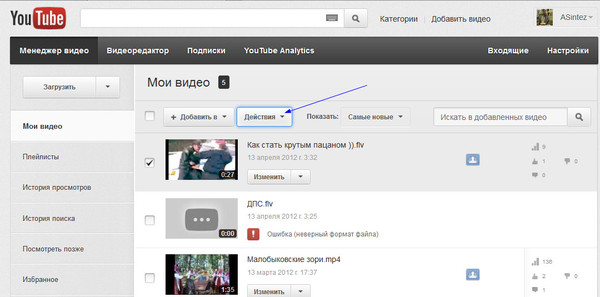 .
.
То же самое и со списками воспроизведения, которые позволяют пользователям YouTube легко слушать свою любимую музыку, не открывая сайт один раз после начала воспроизведения.
Теоретически это действительно полезно для всех, потому что они могут слушать музыку, не открывая YouTube, но с точки зрения Google это означает, что эти пассивные зрители не смотрят рекламу, которая приносит домой бекон.
Таким образом, технически эти пользователи пользуются преимуществами YouTube, но обходят рекламу, не открывая веб-сайт.
Представляя вышеупомянутую подсказку, требующую ручного ввода, YouTube гарантирует, что пользователи продолжают взаимодействовать со страницей.Это то, что используют и другие службы, так как без причины съедают пропускную способность, например, когда покидают комнату на более длительный период времени, это помогает кому угодно.
В случае с YouTube Google не предоставляет пользователям никаких способов отключения этого поведения, поэтому почти каждый может получить уведомление при воспроизведении более длинных видео в фоновом режиме или плейлистов.
Но, как обычно бывает с такими изменениями, вы можете отключить их, даже если Google не разрешает вам это делать, и все это возможно благодаря расширениям, доступным для двух самых популярных браузеров в мире, а именно Google Chrome и Mozilla Firefox.
Оба они существуют некоторое время и созданы одним и тем же разработчиком, известным как lawfx. Они называются YouTube NonStop и могут быть загружены по этим ссылкам для Chrome и Firefox.
Расширение не имеет пользовательского интерфейса, поэтому достаточно просто установить его и смотреть YouTube без перебоев. Однако вы должны знать, что расширение не должно блокировать отображение сообщения YouTube на экране, как объясняет разработчик в описании.
«Это расширение не препятствует появлению окна подтверждения. Это только противодействует этому. Например, снятие паузы с видео во время паузы и автоматический щелчок по окну подтверждения ».
«Устали получать сообщение« Видео приостановлено. Продолжить просмотр? » диалог подтверждения? Это расширение автоматически щелкает его, поэтому вы можете слушать любимую музыку без перерыва », — добавляет он.